
Met de recente aankondiging en wijzigingen speelt Google gevaarlijk met de kerninterface van Gmail-een van zijn meest geliefde producten aller tijden. Binnenkort zie je Google Chat, Rooms (wordt omgedoopt tot Spaces) en Meet-integratie rechtstreeks in Gmail op internet en mobiel.
Deze producten concurreren indirect met andere producten op de markt. Als je al die concurrerende services gebruikt, heeft het geen zin om de halfbakken producten van Google in de Gmail-interface te gebruiken.
In plaats van het gescheiden te houden, integreert Google alles in de Gmail-homepage. Dit kan overweldigend zijn voor iemand die Gmail alleen voor e-mail gebruikt. Als u een van deze bent, volgt u de onderstaande stappen om een chat-add-on uit de Gmail-app te verwijderen.
Google Chat uitschakelen via Gmail Web
Gelukkig heeft Google een optie toegevoegd om Google Chat op internet volledig uit te schakelen. Voer de onderstaande stappen uit.
Stap 1: Ga naar Gmail op internet.
Stap 2: Log in met Google-accountgegevens.
Stap 3: Degenen die de nieuwe Gmail-interface gebruiken, zien de Google Chat, Rooms en Google Meet in de linkerzijbalk.
Stap 4: Klik op het pictogram Instellingen in de rechterbovenhoek.
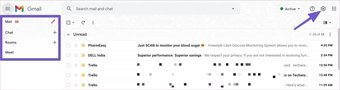
Stap 5: Selecteer Alle instellingen weergeven in het volgende menu.
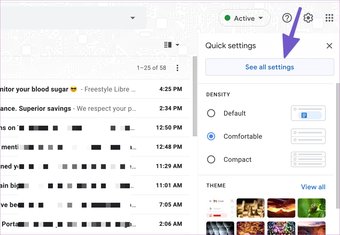
Stap 6: Ga naar het menu Chat en Meet.
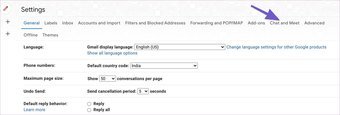
Stap 7: je kunt teruggaan naar de klassieke versie van Hangouts of je volledig omdraaien uit Google Chat.
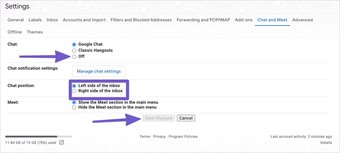
Vanuit hetzelfde menu kan men ook de Google Chat-positie van links naar rechts wijzigen. Vergeet niet onderaan op de knop Wijzigingen opslaan te drukken voordat u de interface verlaat. Anders zie je de aangebrachte wijzigingen in Gmail niet.
Dat is alles. Je hebt Google Chat van Gmail op het web uitgeschakeld.
Google Chat uitschakelen vanuit Gmail Mobile
De bovenstaande wijzigingen zijn alleen van toepassing op de Gmail-webapp. Er zijn aparte instellingen om Google Chat op Android en iPhone uit te schakelen.
Gmail Android-app
Zoals verwacht heeft Google Google Chat geïntegreerd in Gmail Ook Android-en iPhone-app. Volg de onderstaande stappen om het op Android uit te schakelen.
Stap 1: Open de Gmail-app op je Android-telefoon.
Stap 2: Tik op het hamburgermenu en ga naar Instellingen.
Stap 3: Selecteer het Google-account.
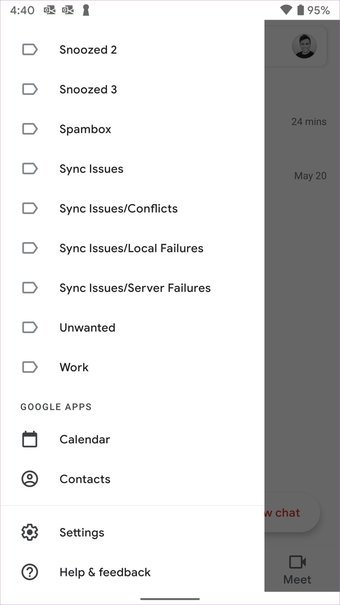

Stap 4: Schakel op het tabblad Algemeen de optie Chat uit en u zijn goed om te gaan.
Gmail iOS-app
De stappen om Google Chat op de iPhone uit te schakelen, zijn min of meer vergelijkbaar met de Android-tegenhanger.
Stap 1: Open de Gmail-app en ga naar Instellingen.
Stap 2: Selecteer de Gmail-ID waarvoor u Google Chat wilt uitschakelen.
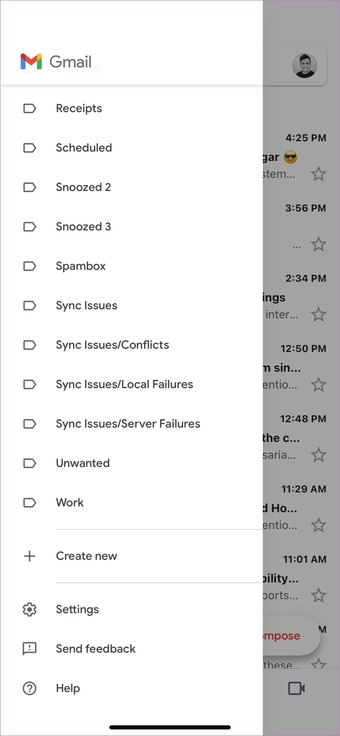
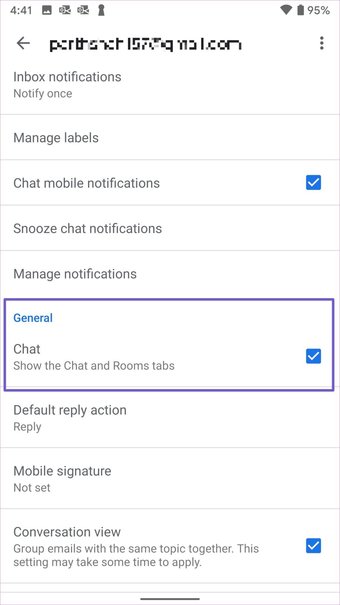
Stap 3: U vindt Chat onder het menu Algemeen. Schakel de schakelaar uit en geniet van een gestroomlijnde Gmail-ervaring op mobiel.
Google Meet verwijderen uit Gmail
Google biedt al een speciale Google Meet-webapp om te genieten van groepsvideogesprekken met vrienden, familie en collega’s.
Om werk gedaan te krijgen vanuit één enkele interface, heeft Google Google Meet ook in Gmail. Het kan een irrelevante add-on zijn voor iemand die vertrouwt op Zoom of Microsoft Teams voor videogesprekken. Lees verder om te leren hoe u Google Meet uit Gmail verwijdert.
Stap 1: Bezoek Gmail op internet.
Stap 2: Log in met Google-accountgegevens.
Stap 3: Klik op het pictogram Instellingen rechtsboven hoek.
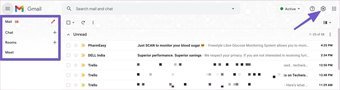
Stap 4: Selecteer Alle instellingen bekijken in het volgende menu.
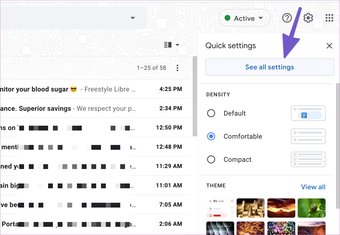
Stap 5: Ga naar het menu Chat and Meet.

Stap 6: Selecteer Verberg de Meet-sectie in de hoofdmenuoptie.
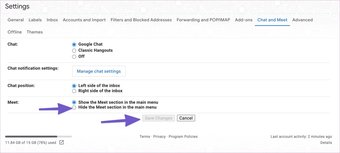
Stap 7: Klik onderaan op Wijzigingen opslaan en u ziet Google Meet vanishing from the Gmail home.
Streamline Gmail Experience
Gmail is the primary email service for millions. If you seek a simplistic interface, then Google Chat, Rooms, and Meet might leave a bloated experience in it. Follow the steps above and completely remove Google Chat and Google Meet from Gmail web and mobile.
Next up: Do you have another email ID with the Outlook service? Read the post below to learn how to sync your Outlook account with Gmail.
The above article may contain affiliate links which help support Guiding Tech. However, it does not affect our editorial integrity. The content remains unbiased and authentic.
